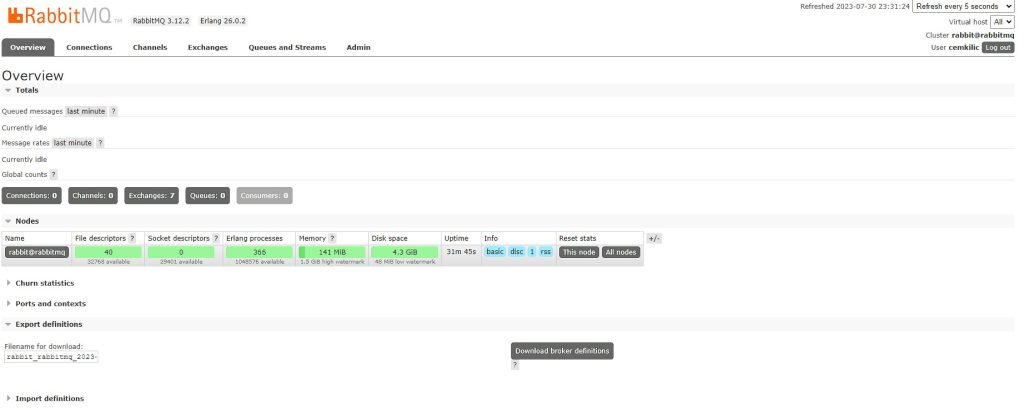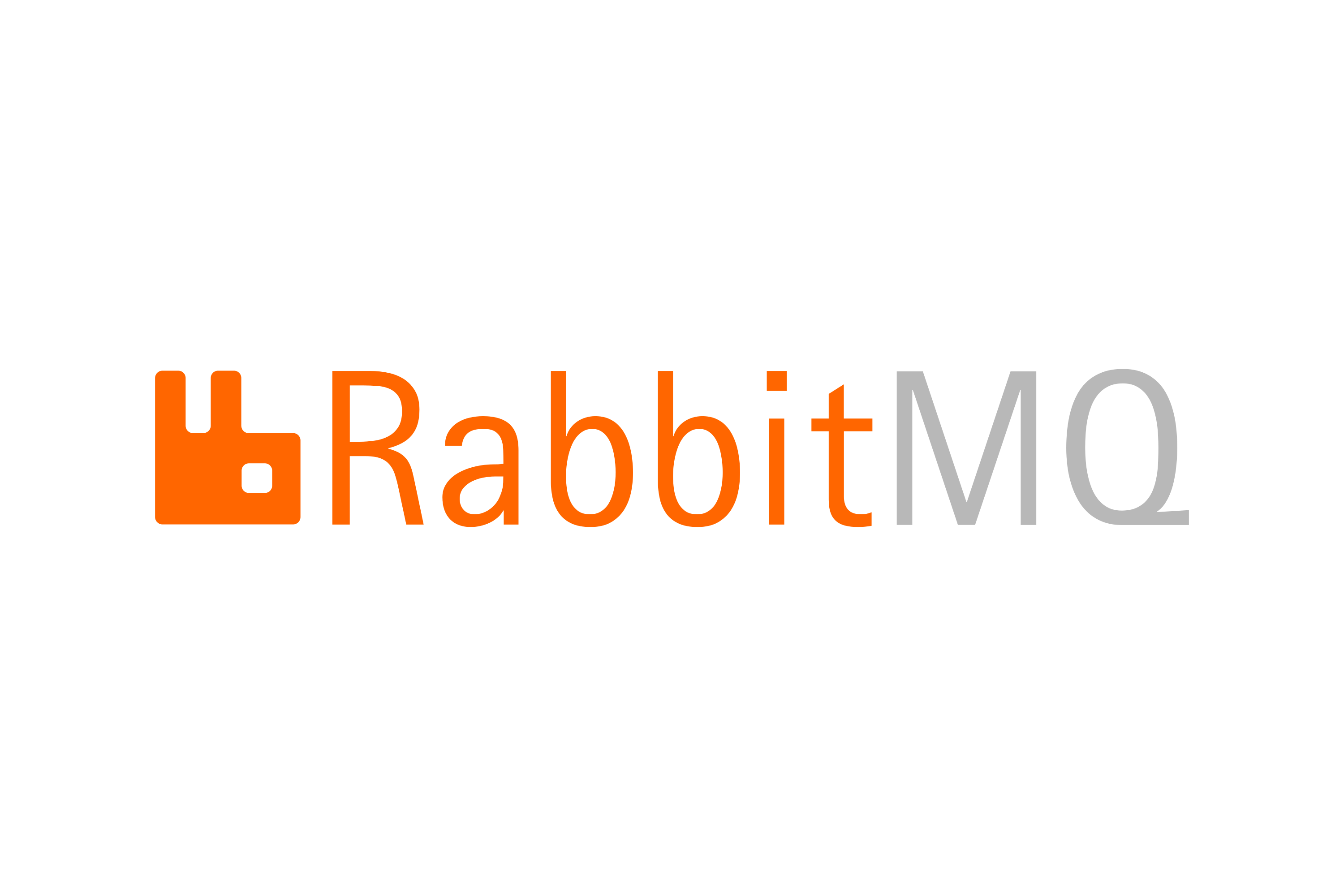RabbitMQ, uygulamaların birbirleriyle iletişim kurmasını ve bilgi alışverişinde bulunmasını sağlayan bir mesaj aracısıdır. AMQP mesajlaşma protokolünü uygulayan RabbitMQ, açık kaynaklı bir projedir ve Erlang programlama dili kullanılarak yazılmıştır.
Aşağıdaki rehber, RabbitMQ’nun Ubuntu 22.04 işletim sistemi üzerine nasıl kurulacağını adım adım açıklar:
Gerekli Önkoşullar RabbitMQ’nun sorunsuz çalışabilmesi için sisteminizde en son Erlang sürümünün yüklü olması gerekmektedir. Erlang’ı yüklemek için terminale şu komutları sırasıyla girin:
sudo echo "deb https://packages.erlang-solutions.com/ubuntu $(lsb_release -cs) contrib" | sudo tee /etc/apt/sources.list.d/erlang.listsudo apt updatesudo apt install erlangErlang kurulum yapıldıktan sonra artık erlang paketini kontrol etmek üzere aşağıdaki komutu çalıştırıyoruz. eğer erlanga erişim sağlıyorsanız bir problem gözükmemektedir.
sudo erlErlang kurulumu bitt ve artık RabbitMQ kuruluma geçiyoruz. Başta ilk atacağımız adım RabbitMQ reposunu eklememiz olacaktır.
sudo wget -qO - https://packagecloud.io/install/repositories/rabbitmq/rabbitmq-server/script.deb.sh | sudo bashRabbitMQ kurulum için install komutunu çalıştırıyoruz.
sudo apt install -y rabbitmq-serverKurulum tamamlandı ise artık kurduğumuz RabbitMQ servisini kontrol etmemiz gerekir. Hata var olup olmadığını kontrol sağlamak bizim için önemli olacaktır.
RabbitMQ servisini sunucu kapandığında veya restartlandığında servisimizin aktif hale çalışabilmesi için aşağıdaki komutu çalıştırmamız gerekmektedir.
sudo systemctl enable rabbitmq-serversudo systemctl status rabbitmq-serverRabbitMQ servisimizin kurulu ve sorunsuz olduğunu görüntülediysek eğer web arayüzünden kullanım gerçekleştireceksek eğer bir kaç işlem yapmamız gerekmektedir. Web arayüzü aktif etmesini ve kullanıcı ile o web arayüzüne erişim sağlayabilmek için kullanıcı ve yetkilendirme vermemiz gerekmektedir.
Web arayüzü aktif hale getirmek için komut çalıştıracağız.
sudo rabbitmq-plugins enable rabbitmq_managementWeb arayüzüne erişebilmek için kullanıcı ve şifre tanımlaması gerçekleştiriyoruz.
sudo rabbitmqctl add_user cemkilic pwd123Oluşturduğumuz cemkilic kullanıcısına yetkilendirmemiz gerekir. Kullanıcı arayüzde işlemler yapabilmesi için biz burada “administrator” yetkisi veriyoruz. Birden fazla kullanıcı oluşturacaksınız ona göre yetkilendirme vermeniz en sağlıklı olacaktır.
sudo rabbitmqctl set_user_tags cemkilic administratorKullanıcımıza admin seviyesinde yetkimizi verdik. Bu sunucuda dosya okuma ve yapılandırma yapabilmesi gerekir aşağıdaki komutla bu yetkilendirme işlemlerini gerçekleştireceğiz.
sudo rabbitmqctl set_permissions -p / cemkilic ".*" ".*" ".*"Sunucu kurulumu, web arayüzden erişebilme ardından kullanıcı rolleri ve yetkilendirme işlemlerini tamamladıktan sonra web arayüzüne giriş yapmamız için en önemli kısmına gelmiş olduk. Sunucun IP bilgisi için aşağıdaki komutu çalıştırmamız gerekir.
hostname -IRabbitMQ servisimizin çalışma portu 15672 olduğu için yukarıda ip bilgisi çıktısından sonra aşağıdaki bilgileri browser üzerinden erişebiliriz.
192.168.56.153:15672Karşımıza gelecek sonuç ise web arayüze erişimiz olacaktır. Ben kurulumu belirttiğim adımlarla tamamladım. Sonucu aşağıda gözükecektir.